Cómo subir un estado en WhatsApp Web: Guía paso a paso

- Cómo subir un estado en WhatsApp Web paso a paso
- Guía detallada: cómo subir un estado en WhatsApp Web paso a paso
- ¿Cuál es el proceso paso a paso para publicar un estado en WhatsApp Web desde una computadora?
- ¿Qué métodos existen para agregar o actualizar un estado en WhatsApp utilizando la versión web?
- ¿Cómo solucionar problemas cuando no se puede publicar un estado en WhatsApp Web?
- ¿Cuál es la forma correcta de subir imágenes al estado de WhatsApp desde la plataforma web?
- Más Información importante para ti
En la era digital actual, compartir momentos cotidianos a través de redes sociales y aplicaciones de mensajería se ha vuelto esencial. WhatsApp, una de las plataformas más populares, permite publicar estados efímeros desde su versión web. Si te preguntas , este artículo te guiará paso a paso. Aprenderás a acceder a la función, seleccionar imágenes o videos, y personalizar tu contenido antes de publicarlo. Conocer estos detalles te ayudará a mantenerte conectado con tus contactos de manera rápida y eficiente, aprovechando al máximo las herramientas disponibles en WhatsApp Web.

Cómo subir un estado en WhatsApp Web paso a paso
Subir un estado en WhatsApp Web es un proceso sencillo que te permite compartir actualizaciones temporales con tus contactos directamente desde tu navegador. A continuación, te explicamos detalladamente cómo hacerlo.
1. Acceder a WhatsApp Web correctamente
Para subir un estado en WhatsApp Web, primero debes asegurarte de haber iniciado sesión en la plataforma. Abre tu navegador y visita web.whatsapp.com, luego escanea el código QR con tu teléfono móvil. Una vez dentro, verás la interfaz de WhatsApp en tu computadora.
2. Ubicar la sección de Estados en WhatsApp Web
En la barra lateral izquierda, busca el ícono de Estado (representado por un círculo con un signo + dentro). Haz clic en él para abrir la sección donde podrás ver los estados de tus contactos y crear el tuyo propio.
3. Seleccionar el tipo de contenido para tu estado
WhatsApp Web te permite subir fotos, videos o texto como estado. Al hacer clic en el ícono +, podrás elegir entre: subir una imagen o video desde tu computadora, tomar una foto con la cámara web o escribir un texto personalizado.
4. Editar y personalizar tu estado antes de publicar
Antes de publicar, puedes editar tu estado añadiendo texto, emojis o dibujos. Para imágenes y videos, utiliza las herramientas de recorte y filtros disponibles. Asegúrate de que el contenido sea claro y adecuado antes de continuar.
5. Publicar y configurar la privacidad de tu estado
Finalmente, haz clic en Enviar para publicar tu estado. Recuerda que puedes configurar quién lo ve: ve a Ajustes > Privacidad > Estado y elige entre Mis contactos, Todos o personalizar la lista.
| Acción | Descripción |
|---|---|
| Iniciar sesión | Escanea el código QR desde tu móvil para acceder |
| Seleccionar contenido | Elige entre foto, video o texto para tu estado |
| Editar | Añade texto, emojis o filtros antes de publicar |
| Configurar privacidad | Define quién puede ver tu estado |
| Publicar | Haz clic en Enviar para compartir tu estado |
Guía detallada: cómo subir un estado en WhatsApp Web paso a paso
¿Cuál es el proceso paso a paso para publicar un estado en WhatsApp Web desde una computadora?
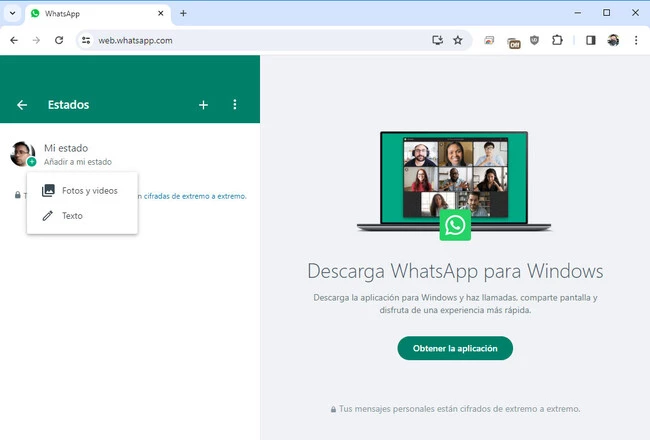
Acceder a WhatsApp Web desde la computadora
Para subir un estado en WhatsApp Web, primero debes asegurarte de tener una sesión activa en tu computadora. Abre el navegador y ve a web.whatsapp.com. Escanea el código QR con tu teléfono móvil para iniciar sesión. Una vez dentro, verás la interfaz de WhatsApp Web con todas las conversaciones y opciones disponibles.
| Paso | Acción |
| 1 | Abre el navegador y visita web.whatsapp.com |
| 2 | Escanea el código QR con tu móvil |
| 3 | Confirma el inicio de sesión |
Navegar a la sección de estados
Una vez dentro de WhatsApp Web, localiza el ícono de estados en la barra lateral izquierda. Haz clic en él para abrir la sección donde se muestran las actualizaciones de tus contactos. En la parte superior, verás la opción para crear un nuevo estado, representada por un círculo con un ícono + o tu foto de perfil.
| Paso | Acción |
| 1 | Busca el ícono de estados en la barra lateral |
| 2 | Haz clic en Mi estado |
| 3 | Selecciona Subir nuevo estado |
Subir y publicar el estado
Al seleccionar la opción de nuevo estado, se abrirá una ventana donde podrás elegir entre subir una foto, video o texto. Arrastra el archivo o haz clic en Examinar para seleccionarlo desde tu computadora. Añade texto o emojis si lo deseas y presiona Enviar para publicarlo. Recuerda que los estados duran 24 horas visibles para tus contactos.
| Paso | Acción |
| 1 | Selecciona el tipo de contenido (foto, video o texto) |
| 2 | Edita el estado si es necesario |
| 3 | Haz clic en Enviar para publicar |
¿Qué métodos existen para agregar o actualizar un estado en WhatsApp utilizando la versión web?
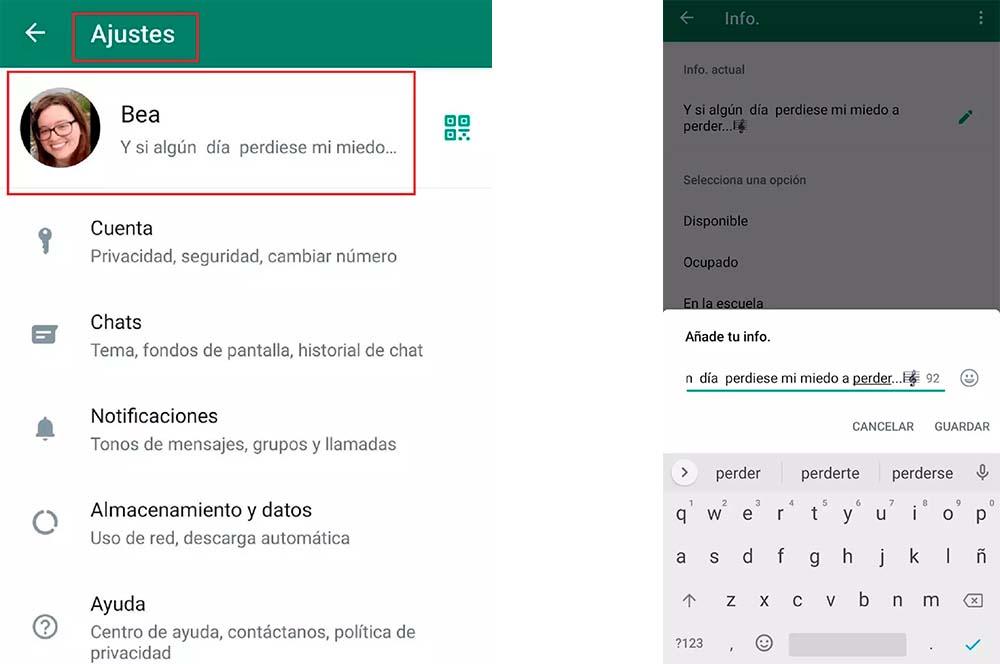
Método 1: Actualizar el estado desde la barra lateral de WhatsApp Web
Para actualizar o agregar un estado en WhatsApp Web, el primer método consiste en utilizar la barra lateral izquierda. Haz clic en el ícono de Estado (representado por un círculo con un signo más) ubicado en la parte superior de la lista de chats. Desde allí, podrás subir una imagen, video o texto como estado. Recuerda que el estado desaparecerá después de 24 horas. Este es el proceso básico sobre como subir un estado en whatsapp web.
| Paso | Acción |
| 1 | Abrir WhatsApp Web en el navegador |
| 2 | Hacer clic en el ícono de Estado |
| 3 | Seleccionar el contenido a subir |
Método 2: Usar el menú de tres puntos en WhatsApp Web
Otra forma de actualizar el estado es mediante el menú de tres puntos ubicado en la esquina superior izquierda. Al seleccionarlo, aparecerá la opción Estado, la cual redirige a la sección correspondiente. Este método es útil si el ícono de estado no está visible. Asegúrate de tener permisos para acceder a la cámara o galería si deseas subir contenido multimedia.
| Paso | Acción |
| 1 | Abrir el menú de tres puntos |
| 2 | Seleccionar Estado |
| 3 | Subir el archivo o texto deseado |
Método 3: Arrastrar y soltar archivos para el estado
WhatsApp Web permite arrastrar y soltar archivos directamente desde el explorador de archivos de tu computadora. Simplemente selecciona la imagen o video, arrástralo hacia la ventana de WhatsApp Web y suéltalo en la sección de Estado. Este método acelera el proceso de como subir un estado en whatsapp web, especialmente para usuarios que manejan múltiples archivos.
| Paso | Acción |
| 1 | Seleccionar el archivo en el explorador |
| 2 | Arrastrarlo a la ventana de WhatsApp Web |
| 3 | Soltar en la sección de Estado |
¿Cómo solucionar problemas cuando no se puede publicar un estado en WhatsApp Web?
Verificar la conexión a internet
Para solucionar problemas al no poder publicar un estado en WhatsApp Web, lo primero es asegurarse de que la conexión a internet sea estable. Una conexión lenta o intermitente puede impedir que se suba el estado correctamente. Prueba abrir otras páginas web o aplicaciones para confirmar que el internet funciona adecuadamente. Si el problema persiste, reinicia el router o cambia a una red más estable.
| Problema | Solución |
| Conexión lenta | Reiniciar router o cambiar de red |
| Sin conexión | Verificar configuración de red |
Actualizar WhatsApp Web
Otra causa común por la que no se puede subir un estado en WhatsApp Web es usar una versión desactualizada del navegador o de la plataforma. Asegúrate de que tu navegador esté actualizado a la última versión disponible. También puedes intentar cerrar sesión y volver a ingresar a WhatsApp Web para refrescar la conexión.
| Problema | Solución |
| Versión antigua | Actualizar navegador |
| Errores de carga | Reiniciar sesión |
Limpiar caché del navegador
El almacenamiento en caché del navegador puede causar conflictos al intentar publicar un estado. Limpiar la caché y las cookies puede resolver este problema. En la configuración del navegador, busca la opción de borrar datos de navegación y selecciona las opciones correspondientes. Después, reinicia el navegador y prueba nuevamente.
| Problema | Solución |
| Caché llena | Limpiar datos de navegación |
| Cookies corruptas | Eliminar cookies y reiniciar |
¿Cuál es la forma correcta de subir imágenes al estado de WhatsApp desde la plataforma web?
Preparación previa para subir imágenes al estado
Antes de subir un estado en WhatsApp Web, es esencial asegurarse de que la imagen cumpla con los requisitos de la plataforma. El formato admitido puede ser JPEG, PNG o GIF, con un tamaño máximo recomendado de 5 MB. Además, verifica que la imagen esté guardada en tu dispositivo o accesible desde el navegador web donde estás utilizando WhatsApp Web.
| Aspecto | Requisito |
| Formato | JPEG, PNG, GIF |
| Tamaño máximo | 5 MB |
| Disponibilidad | Guardada en el dispositivo o accesible desde el navegador |
Pasos para cargar la imagen en el estado
Para subir un estado en WhatsApp Web, inicia sesión en la plataforma web y haz clic en el ícono de Estado (representado por un círculo con un signo + en la esquina inferior derecha). Selecciona la opción Subir foto o video y elige la imagen deseada desde tu dispositivo. Ajusta el recorte o edición necesaria antes de confirmar la publicación.
| Paso | Acción |
| 1 | Haz clic en el ícono de Estado |
| 2 | Selecciona Subir foto o video |
| 3 | Elige y edita la imagen |
Configuración de privacidad y duración del estado
Después de seleccionar la imagen, WhatsApp Web permite definir quién puede ver el estado. Las opciones incluyen Todos, Mis contactos o Contactos excepto.... Además, recuerda que el estado desaparecerá después de 24 horas de su publicación. Confirma los ajustes antes de presionar Enviar.
| Opción | Descripción |
| Privacidad | Personaliza la audiencia |
| Duración | 24 horas automáticas |
| Confirmación | Revisar antes de enviar |
Más Información importante para ti
¿Cómo subir un estado en WhatsApp Web desde una computadora?
Para subir un estado en WhatsApp Web, abre la plataforma en tu navegador, haz clic en el ícono de Estado (junto a los chats) y selecciona Subir estado. Luego, elige una foto o video desde tu computadora y confirma la publicación.
¿Puedo subir un estado en WhatsApp Web desde el teléfono?
No, WhatsApp Web solo permite ver y responder a estados existentes. Para subir un nuevo estado, debes usar la aplicación móvil de WhatsApp en tu teléfono, ya que la función no está disponible en la versión web.
¿Qué formatos de archivo son compatibles para estados en WhatsApp Web?
Puedes subir imágenes (JPEG, PNG) y videos (MP4, MOV) como estados en WhatsApp Web, pero asegúrate de que el video no exceda los 30 segundos de duración, ya que la plataforma lo recortará automáticamente.
¿Por qué no veo la opción para subir un estado en WhatsApp Web?
Si no aparece el ícono de Estado, verifica que estés usando la versión más reciente de WhatsApp Web o actualiza la aplicación móvil vinculada. También recarga la página o reinicia el navegador para solucionar errores temporales.
Si quieres conocer otros artículos parecidos a Cómo subir un estado en WhatsApp Web: Guía paso a paso puedes visitar la categoría Aplicaciones.
Deja una respuesta

Más contenido relacionado